1月 09., 2017 / マニュアル
2.6 音楽コンテンツを作成する
1.音楽コンテンツを作成する
音楽コンテンツでは、音声・音楽など音源ファイルを取り扱います。
■「+コンテンツ作成」のプルダウンメニューから「音楽コンテンツ」 を選択します。

音楽編集画面 のフォームが出てきますので、必要項目を入力し、ライブラリーに登録して公開してある音声ファイルを選択します。尚、「説明」 とPepperが音源再生時に揺れる「リズム」 は必ずしも入力が必要ではありません。

①の「記録」をクリックするとPepperの行動を指示する項目が表示されます。
時刻入力フォームの②と歌詞と歌詞の文字の大きさを設定する入力フォームが表示されます。
②は秒数で設定します。コンテンツ開始である音楽再生スタートから、何秒後に行動を開始するのかを設定
(例 00:21=21秒)できます。半角で入力してください。
③は②の時間で同時に発現するPepperの行動の追加です。③をクリックすると④の入力フォームが追加され、行動を指定できます。

歌詞の追加方法は2種類あります。
<1> 音楽を再生しながら「記録」ボタンを押して、押した秒数の時点での歌詞入力フォームをスクリプト下部に時系列順に追加していく方法。
<2> 「スクリプト追加」からの追加。
①の「スクリプト生成」をクリックすると、行動内容のスクリプトが②の欄に反映されます。
表示を確認して③の「スクリプト保存」をクリックすれば、音楽コンテンツ作成完了です。

コンテンツ管理画面 に戻ります。自動的に登録になっているので、未完成の場合は「解除」ボタンを押してPepperに表示させないようにすることもできます。
後ほど続きを編集するには、コンテンツのチェックボックスにチェックを入れて、「編集」をクリックすると先ほどの編集画面に戻ります。




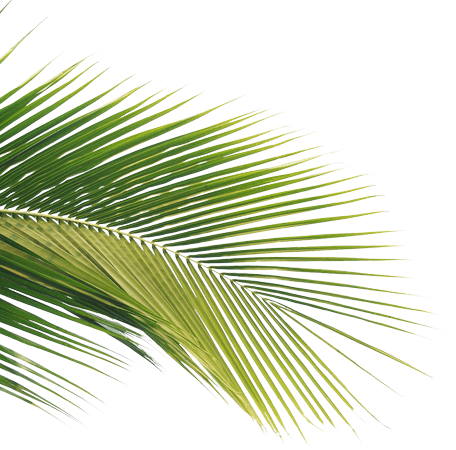



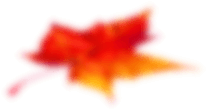
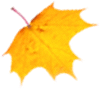

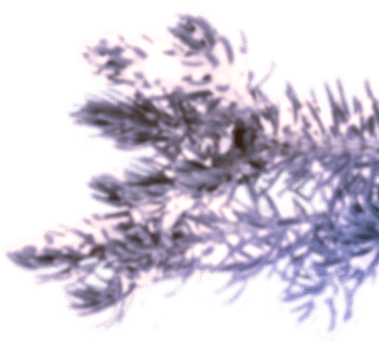

LEAVE A REPLY